
Cara Mengatasi Google Maps Lambat
Mengapa Google Maps sangat lambat di Android?
Ini bisa disebabkan oleh sejumlah alasan, seperti:
- Anda mungkin menjalankan versi yang lebih lama dari Google Maps . Ini akan berfungsi lebih lambat karena server Google dioptimalkan untuk menjalankan aplikasi versi terbaru dengan lebih efisien.
- Google Maps mungkin kelebihan beban , menyebabkan aplikasi memerlukan waktu lebih lama untuk menelusuri cache-nya.
- Bisa juga karena Pengaturan Perangkat yang menghambat aplikasi bekerja dengan baik.
Catatan: Karena ponsel cerdas tidak memiliki opsi Pengaturan yang sama, dan karena itu bervariasi dari produsen ke produsen, pastikan pengaturan yang benar sebelum mengubahnya.
Metode 1: Perbarui Google Maps
Pastikan aplikasi Anda diperbarui ke versi terbaru. Saat pembaruan baru dirilis, versi aplikasi yang lebih lama cenderung berfungsi lebih lambat. Untuk memperbarui aplikasi:
- Buka Play Store di ponsel Android Anda.
- Cari Google Maps. Jika Anda menjalankan versi aplikasi yang lebih lama, akan ada opsi Pembaruan yang tersedia.
- Ketuk Perbarui , seperti yang ditunjukkan.

- Setelah pembaruan selesai, ketuk Buka dari layar yang sama.
Google Maps sekarang harus berjalan lebih cepat dan lebih efisien.
Metode 2: Aktifkan Akurasi Lokasi Google
Langkah selanjutnya yang dapat Anda lakukan untuk memperbaiki Google Maps yang lambat adalah dengan mengaktifkan Google Location Accuracy:
- Navigasikan ke Pengaturan di perangkat Anda.
- Gulir ke opsi Lokasi , seperti yang ditunjukkan.

- Ketuk Lanjutan , seperti yang disorot.

- Ketuk Akurasi Lokasi Google untuk MENGAKTIFKAN.

Ini akan membantu mempercepat dan mencegah Google Maps memperlambat masalah Android.
Metode 3: Hapus Cache Aplikasi
Menghapus Cache Google Maps akan memungkinkan aplikasi menghindari data yang tidak perlu dan berfungsi hanya dengan data yang diperlukan. Inilah cara Anda menghapus cache untuk Google Maps untuk memperbaiki Google Maps yang lambat:
- Arahkan ke Pengaturan perangkat.
- Ketuk Aplikasi.
- Temukan dan ketuk Peta , seperti yang ditunjukkan.

- Ketuk Storage & Cache , seperti yang digambarkan.

- Terakhir, ketuk Hapus Cache.

Metode 4: Matikan Tampilan Satelit
Meskipun secara visual menyenangkan, Tampilan Satelit di Google Maps sering kali menjadi jawaban mengapa Google Maps sangat lambat di Android. Fitur ini menghabiskan banyak data dan membutuhkan waktu lebih lama untuk ditampilkan, terutama jika konektivitas internet Anda buruk. Pastikan untuk mematikan Tampilan Satelit sebelum menggunakan Google Maps untuk petunjuk arah, seperti yang diinstruksikan di bawah ini:
Opsi 1: Melalui Opsi Jenis Peta
- Buka aplikasi Google Maps di smartphone Anda.
- Ketuk ikon yang disorot pada gambar yang diberikan.
![]()
- Di bawah opsi Jenis Peta , pilih Default , bukan Satelit.
Opsi 2: Melalui Menu Pengaturan
- Luncurkan Peta dan ketuk ikon Profil Anda dari sudut kanan atas.
- Lalu, ketuk Pengaturan .
- Matikan sakelar untuk Mulai Peta di opsi tampilan satelit .
Aplikasi ini akan dapat merespons tindakan Anda jauh lebih cepat daripada di Tampilan Satelit. Dengan cara ini, masalah Google Maps lambat di ponsel Android akan teratasi.
Metode 5: Gunakan Maps Go
Ada kemungkinan Google Maps lambat merespons karena ponsel Anda tidak memenuhi spesifikasi dan ruang penyimpanan yang diperlukan agar aplikasi dapat berjalan secara efisien. Dalam hal ini, mungkin berguna untuk menggunakan alternatifnya, Google Maps Go, karena aplikasi ini telah dirancang untuk berjalan lancar di perangkat dengan spesifikasi yang tidak optimal.
- Buka Play Store dan cari maps go.
- Kemudian, klik Instal. Sebagai alternatif, unduh Maps Go dari sini.

Meskipun, ia datang dengan kekurangannya yang adil:
- Maps Go tidak dapat mengukur jarak antar tujuan.
- Selanjutnya, Anda tidak dapat menyimpan alamat Rumah dan Kantor, menambahkan label Pribadi ke tempat, atau membagikan lokasi Langsung Anda .
- Anda juga tidak dapat mengunduh lokasi .
- Anda tidak akan dapat menggunakan aplikasi Offline .
Metode 6: Hapus Peta Offline
Peta Offline adalah fitur hebat di Google Maps, yang memungkinkan Anda mendapatkan petunjuk arah ke lokasi tersimpan tertentu. Ini berfungsi dengan baik di area konektivitas internet rendah dan bahkan offline. Namun, fitur tersebut memakan sedikit ruang penyimpanan. Beberapa lokasi tersimpan bisa menjadi alasan lambatnya Google Maps. Berikut cara menghapus peta luring yang tersimpan:
- Luncurkan aplikasi Google Maps .
- Ketuk ikon Profil Anda dari sudut kanan atas
- Ketuk Peta Offline , seperti yang ditunjukkan.

- Anda akan melihat daftar lokasi yang disimpan. Ketuk ikon tiga titik di sebelah lokasi yang ingin Anda hapus, lalu ketuk Hapus .
![]()
Metode 7: Instal ulang Google Maps
Jika semuanya gagal, coba hapus instalan lalu unduh ulang aplikasi dari Google Play Store untuk memperbaiki masalah Google Maps yang lambat.
- Luncurkan aplikasi Pengaturan di ponsel Anda.
- Ketuk Aplikasi > Peta , seperti yang ditunjukkan.

- Kemudian, ketuk Uninstall Updates.
Catatan: Karena Maps adalah aplikasi pra-instal, secara default, maka tidak dapat dihapus begitu saja, seperti aplikasi lainnya.
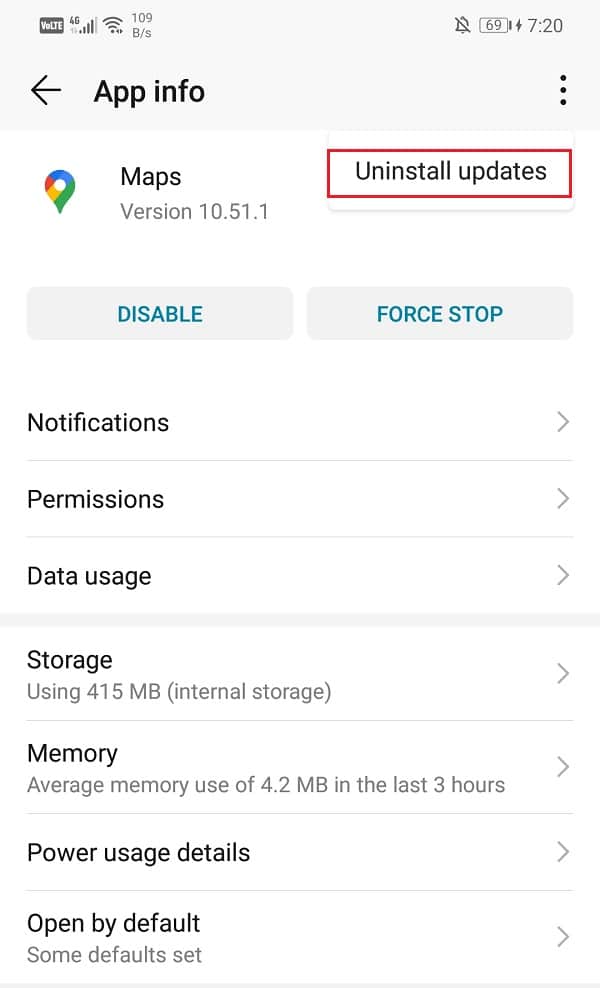
- Selanjutnya, reboot ponsel Anda.
- Luncurkan Google Play Store.
- Cari Google Peta dan ketuk Instal atau klik di sini.
Pertanyaan yang Sering Diajukan (FAQ)
Q1. Bagaimana cara membuat Google Maps lebih cepat?
Anda dapat membuat Google Maps lebih cepat dengan mematikan mode Tampilan Satelit, dan dengan menghapus lokasi tersimpan dari Peta Offline. Fitur-fitur ini, meskipun cukup berguna, menggunakan banyak ruang penyimpanan dan data seluler yang mengakibatkan Google Maps menjadi lambat.
Q2. Bagaimana cara mempercepat Google Maps di Android?
Anda dapat mempercepat Google Maps di perangkat Android dengan mengosongkan Cache Google Maps atau dengan mengaktifkan Akurasi Lokasi Google. Pengaturan ini memungkinkan aplikasi bekerja secara maksimal.
Direkomendasikan:
- Cara Memperbaiki Ketuk untuk Memuat Kesalahan Snapchat
- Perbaiki Pesan Facebook Terkirim Tapi Tidak Terkirim
- Cara Memperbaiki Speaker Android Tidak Berfungsi
- Cara Menggunakan Dua WhatsApp dalam Satu Ponsel Android
Kami harap Anda dapat memahami mengapa Google Maps sangat lambat di Android dan dapat memperbaiki masalah Google Maps yang lambat . Beri tahu kami metode mana yang paling cocok untuk Anda. Jika Anda memiliki pertanyaan atau saran, jatuhkan di bagian komentar.